どうも、ひろきち(@hhirock884)です。
WordPressブログを初心者でも作る方法と
無料ブログとWordPressの違いが分からない方の為の記事です。
このページを見て作業をすると、
・PC音痴であったとしても、WordPressブログが立ち上がる
・無料ブログよりWordPressの方が、Googleの検索エンジンと相性がいい
ことが理解出来るようになります!
実際に私もこの順番で作業を行い、このブログも立ち上げています。
ですので、皆さんもこの通りにやれば同じようなWordPressブログを
作ることが出来ちゃいますので、ぜひやってみてくださいね!
専門用語が出てきますので、本題に入る前に説明!

無料ブログとWordPressブログの違い
まず無料ブログとは、
「Amebaブログ」「はてなブログ」「シーサーブログ」
などの各社が無料で提供しているブログサービスのこと言います。
代表的な上位のブログは、
です。
この3社のブログが多くの人に使われていて、特にAmebaブログは
芸能人も利用していることから、人気があります。
無料ブログじゃだめなの?メリット・デメリット
メリット
- 無料で使えて毎月のお金の出費が気にならない
- パソコン初心者でもカスタマイズしやすい
- 作った当初は独自ドメインよりもSEOが強い
- 同じブログを利用している人のアクセス(訪問)がある
デメリット
- 長期的に見るとSEOが独自ドメインよりも不利になる
- ブログ自体が閉鎖になる可能性がある
- 広告が勝手に表示される
- アフィリエイトなどの商用利用が不可なブログがある
SEOとは、「検索エンジン最適化」のこと。
GoogleやYAHOOと言った検索エンジンに「ある言葉」で検索に表示させるように
意識して書くこと。
アフィリエイトとは、あなたのブログなどで商品を紹介し、
それを見た人がそのブログで買った際に、ブログをやっている人に収入が入る仕組みの事

無料ブログを選んだほうがいい人
- 日記など自分の好きなことを書き連ねたい方
- 身内や友人などで自分の近況を共有したい方
- ビジネス?なにそれ?美味しいの?という方
- とにかくお金をかけたくない方
このような方は「無料ブログ」一択です!趣味の一環でやるならそこまでお金をかける必要はありませんよ!
無料ブログに向いていない人
- アフィリエイトブログをやりたい
- SEOやアクセスを少しでも気にする
- 長期的にブログを育てていきたい
- お店や販売または紹介したい商品やサービスがある
このような方は、避けたほうがいいでしょう。

無料ブログでアフィリエイトはしにくいですし、そもそもアフィリエイト自体を禁止
しているところもあります。自分の趣味ブログだったとしても、
それが収益につながる可能性が少しでもあるなら、無料ブログはお勧めしません。
WordPressブログのメリット・デメリット
メリット
- 長期的に見て(半年から1年)SEOが強力になっていく
- あなた好みにカスタマイズしやすい(自由度が高い)
- あなたが止めない限り、「資産構築型」になる(情報が溜まっていく)
- Googleスパム対策チーム責任者Matt Cutts(マット・カッツ)氏もWordPressの使用がSEO的に有利だと発言している

4項は有名な話で、WordPressがGoogleと相性がいい所以はここにあると言われているようです。
有名なブロガーになりたいとか、集客に使いたい場合などはWordPressブログはオススメです。
長期的に見てかなり優位になります。
デメリット
- 独自ドメインやサーバー代などの費用と月々の支払いがある
- 開設当初は無料ブログに比べてSEOが弱い
- カスタマイズに専門知識が必要な場合がある

最初はなれないので、どこに何があるか分かりませんが、
操作しているうちに慣れてきますよ!なのでなんでもいいので最初の方は
いろんな項目をクリックして「WordPress慣れる」ようにすると
いつの間にか触れるようになります(実体験)
WordPress(独自ドメイン)ブログを選んだほうがいい人
- 個人事業主など自分のビジネスを持っている
- アフィリエイトなどで副業したいと考えている
- ブランディングをしたい(*他人から◎◎の専門家と言ったように見られるようにすること)
- 好きなブログが独自ドメインだった
- かっこつけたい
反対にWordPress(独自ドメイン)ブログじゃないほうがいい人
- 月々の支払いがきつい
- ブログなんて面倒だと感じている
- 集客は間に合っている
- 俺(私)はWordPressに頼らずに自分のやり方でやりたいと思っている
ざっくりですが、このような違いになります。

これらをまとめると、
- 集客したい、ビジネスを軌道に乗せたい
- 広告費払うより安く集客したい
- 記事を積み重ねてブログを強化したい
と言ったビジネス色がどちらかと強い方はWordPress
- 集客とかビジネスとか関係ない
- 時代は日記だよと思っている
- 無料が一番。お金をかけるのはナンセンス
と言った自由な方は無料ブログ
集客できるWordPressブログの作り方
この章からは「集客できるWordPressブログの作り方」について
解説していきます。
もし、初めての方で一から解説を検討している方は
順を追ってやってもらえるとWordPressが使えるようになります。
ぜひ参考にしてみてください。
Step1:独自ドメインを取得しよう!
独自ドメインとはあなたが自由に*に決められるインターネット内住所のこと。
当ブログなら[ shitemita-blog.com ]というのがそれに当たります。
.comの前もある程度自由に決められれますし、後にある.comは他にも
.netや.xyzなど多く種類が用意されています。
*「自由に」と表現しましたが、すでに取られている英数字は取得出来ない場合もあります。
独自ドメインの取得方法については、「お名前.com」をお勧めしています。
独自ドメインの取得方法は下記のページからどうぞ!
Step2:レンタルサーバーを契約しよう!
サーバーとは、情報が詰まったファイルを保管する場所のことを言います。
ネット検索してホームページなどが見れるのは全て、「サーバー」という情報保管庫に
ファイルが保存してあるからです!
当ブログでは「さくらサーバー」をお勧めしています。
サーバーは食べれません!さくらサーバーでWordPressをインストールする方法
Step3:ドメインとサーバーを紐付けよう!
ドメインは「インターネット上の住所」、サーバーは「情報の保管庫」でしたが、
それらを関連付けないとサイトは見れません。
例えば、abc.comというドメインは◎◎サーバーのどこに関連付けて表示させているか?を
決めないといけないからです。
作業自体は動画を見ながらやっていただくとかなり簡単ですのでぜひやってみてください。
Step4:WordPressをサーバーにインストールしよう!
ドメインとサーバーの関連付けが終わったら、次は情報保管庫に「WordPress」という
ソフトをインストールします。(*インストール=入れる・導入するの意味)
WordPressというのは、「無料で提供されているブログソフト」の事を言います。
なので、情報保管庫からブログのシステムを引っ張り出すためには
サーバーにWordPressというソフトがないといけませんよね!
すぐに終わるので、ぜひやってみましょう!
Step5:WordPressの各種設定をやってみよう!
いよいよ、WordPress自体の設定に入ってきました。
ここからは、少しずつやっていきましょう!
下記のリンクをクリックしてください!

2.容量制限変更方法(*動画や画像、ファイルの容量を変更するための設定)
Step6:ブログを使いやすくするプラグイン13選
WordPressには多くのソフト(プラグイン)があります。
綺麗に見せるものだったり、ソーシャルアイコン(Facebookシェア)などを
付けてくれるものだったり、様々です。
入れすぎるのも問題ですが、最低限これだけは入れておくと
ブログ記事が書きやすくなったり、読者が見やすい状態にしてくれたりするので、
ぜひ入れておきましょう!
この章では「WordPressプラグイン」を導入していきます!
- All in One SEO Pack ーSEO対策必須プラグイン
- Google XML Sitemap ー検索エンジン対策
- WP Social Bookmark Light ーソーシャルボタン
- Contact Form7 ーお問い合わせフォーム
- TinyMCE Advanced ー投稿画面拡張
- Akismet ースパムコメントを自動排除
- Category Order ーブログカテゴリーの表示順を変える
- BackWPup ーデータをバックアップする
- Broken Link Checker ーリンク切れを知らせてくれる
- WordPress Ping Optimizer ーPing送信
- Head Cleaner ー表示速度向上
- Jetpack ー読者登録フォーム
- PS Auto Sitemap ーサイトマップ作成
ブログをスマホ対応させる方法
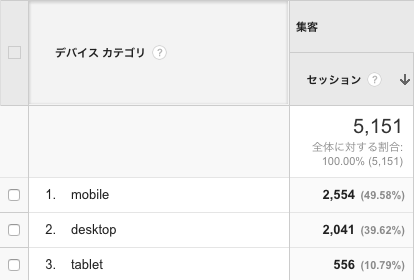
このブログでもそうですが、今スマートフォンでブログやネットを楽しむ
ユーザーが多くなってきています。
上記画像のように、desktop(パソコンの事)よりmobile(携帯電話)のアクセスの方が
多いことが分かりますよね?
なので、パソコンの表示と、スマホの表示を両方統一(同じにする)させる必要があります。
下記のリンクから動画を見てやっておきましょう。
この方法は「Jetpack」から簡単に終わります!
Googleのにサイトマップを知らせよう
これは上記の「Google XML Sitemap」のページ内でも解説しましたが、
Google Search Console(旧Googleウェブマスターツール)はGoogleアカウントを
持っていれば利用可能なので、この機会にぜひ設定をしておきましょう!
Google Search Consoleとは、あなたのサイトが検索結果からどのように見つけられているか?
Googleからどのような評価を受けているか?が分かるGoogleの無料サービスです。
まとめ
WordPressを一から開設する方法をご紹介しました。
ここまでを一通りやってしまえば、ブログを更新するだけです!
すぐにできるものではありませんが、苦労してでも創り上げると
「愛着」が湧いてきます。
私も最初は何が何だか分かりませんでしたが、触っていくうちに
理解できるようになってきました。
あなたらしいブログサイトを作ってみてください!
不明点等あればコメント欄で宜しくお願い致します!

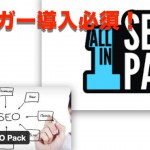





























・WordPressとは「無料のブログソフト」*ワードプレス自体は無料。
・独自ドメインとは、「インターネット上の住所のこと」例)shitemita-blog.com
・サーバーとは、「インターネット上の情報保管庫」のこと。一般的には借りて利用することが多い。